вибір читачів
Популярні статті
У багатьох користувачів комп'ютерної техніки, бувають такі випадки, що після копіювання даних на USB - флешку, при повторному використанні флешка не бачить файли. Якщо подивимося за обсягом зайнятому на ній, то побачимо що, флешка заповнена.
І так в даній статті піде розмова, що ж робити коду флешка не бачить файли? І так якщо Ви відриваєте флешку, а там немає Ваших файлів або замість них ярлики з такими ж назвами, як і файли, то ця стаття якраз для Вас. Це означає що на флешки знаходиться вірус, після видалення якого необхідно виконати нижче наведені дії.
Примітка: нижче буде описаний метод, як в ручному режимі зробити видимими файли на флешки, без втрати інформації. Якщо у Вас немає часу або не виходить в ручному режимі це виконати, пишіть на форумі. І ми надішлемо батник, для вирішення цієї проблеми.
Перший крок, за рішенням проблеми «Флешка не бачить файли» Відкриваємо флешку, на якій повинні бути файли, але їх немає. Переходимо в вкладку Сервіс - Параметри папок.
Примітка: якщо у вас встановлена операційна система Windows 7, необхідно натиснути клавішу на клавіатурі ALT, відобразиться панель, де і вибрати Сервіс - Параметри папок. У Windows XP вона відображається за замовчуванням.
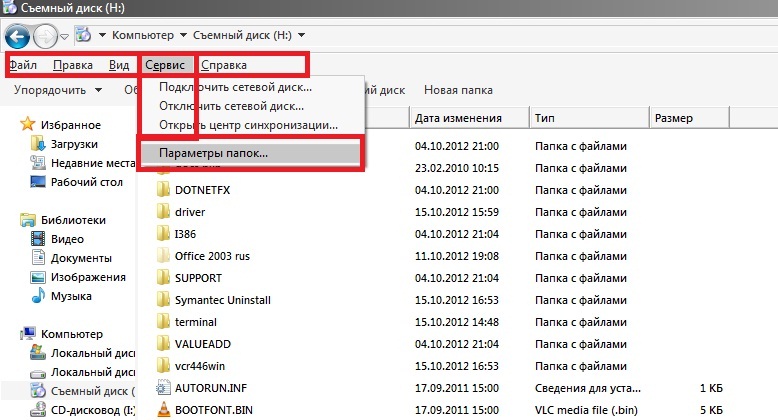
Відкриється вікно, в якому необхідно вибрати вкладку «Вид».
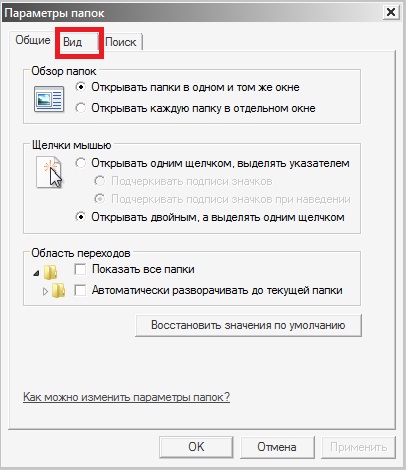
В даній вкладці, прокручується повзунок вниз, прибираємо галочки навпроти пунктів, які показні нижче. І переставляємо галочку «Показувати приховані файли і папки». Тиснемо застосувати.
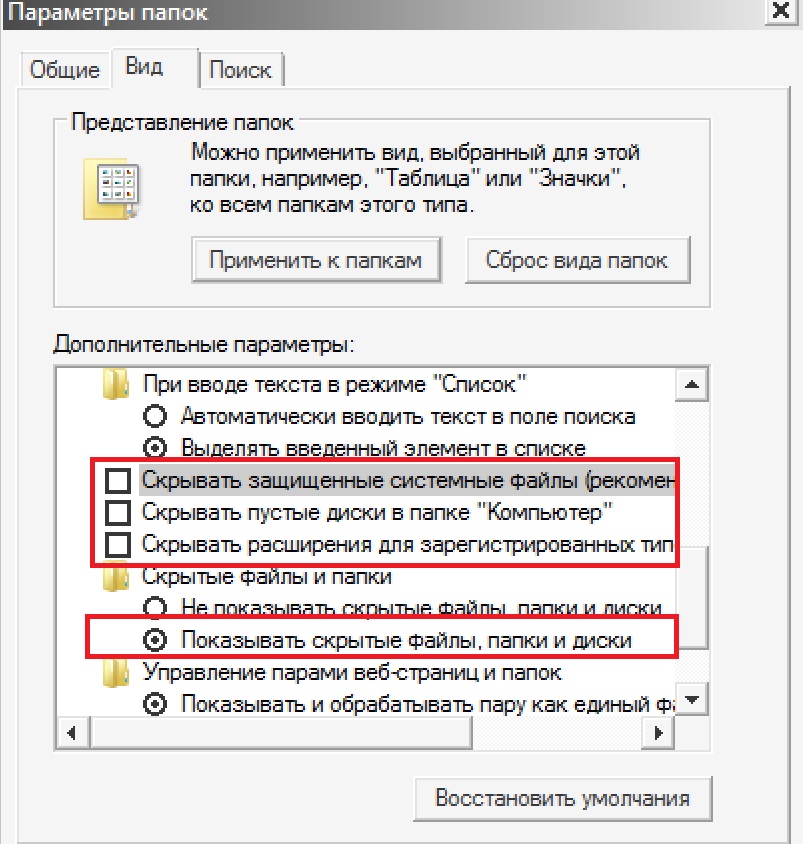
Переходимо на флешку, бачимо зниклі файли які ми копіювали до цього. Але вони відображаються як приховані. Для відображення їх в стандартному вигляді, необхідно створити нові папки і перенести дані з прихованих папок в них, а приховані видалити. Якщо у Вас багато прихованих папок, і вручну це робити довго. Пишіть на форумі і ми надішлемо Вам на пошту батник для автоматичного рішення проблеми.

Привіт друзі! Сьогодні поговоримо про дуже актуальній темі, поліпшення продуктивності ПК за допомогою підручних засобів. Поговоримо про один з популрних способів оптимізації Windows 10, сенс якого полягає в тому, щоб відключити всі непотрібні звичайному користувачеві системні служби.
У власників флешок бувають ситуації, коли, вставивши свій носій черговий раз в комп'ютер, його вміст перестає бути доступним. Все виглядає, як зазвичай, але складається відчуття, що на накопичувачі немає взагалі нічого, але Ви точно знаєте, що там була якась інформація. У цьому випадку не слід панікувати, приводу для втрати інформації ще немає. Ми розглянемо кілька способів вирішення даної проблеми. Ви можете бути на 100% впевнені, що вона зникне.
Причини виникнення такої проблеми можуть бути самі різні:
Розглянемо способи усунення таких причин.
Досить популярною проблемою, через яку на флешці не помітні файли, може бути зараження такої вірусами. Тому підключати USB-носій потрібно тільки до комп'ютерів з встановленою антивірусною програмою. Інакше вірус передаватиметься від флешки до комп'ютера або навпаки.
Наявність антивіруса - запорука успіху в лікуванні вашої флешки в разі якщо на ній не повідомляти. Антивірусні програми бувають платні та безкоштовні, для домашнього користування. Тому важливо, щоб ця програма була встановлена.
За замовчуванням більшість антівірусніков автоматично перевіряють флеш-носій при його підключенні. Але якщо антивірусна програма не настроєна, Ви можете зробити це вручну. Для цього виконайте ряд простих дій:
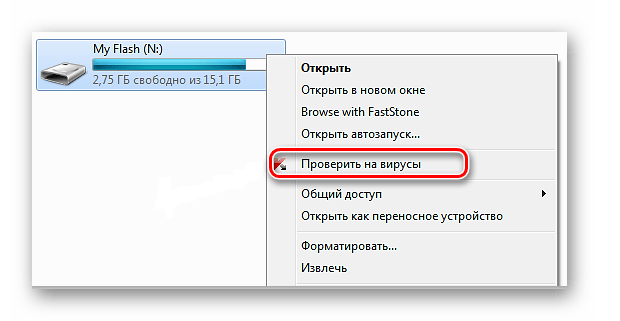

Таким чином, Ви не тільки перевірите, але і при можливості вилікуєте від вірусів свою флешку.
Проблема, через яку інформація стала невидимою, може вказувати на наявність вірусів на накопичувачі.
Якщо після перевірки на вміст прихованих файлів, з флешки все одно не відображається вміст, то потрібно зробити перевірку на наявність можливих помилок. Для цього існую спеціальні утиліти, але можна скористатися звичайним способом, який надається ОС Windows.
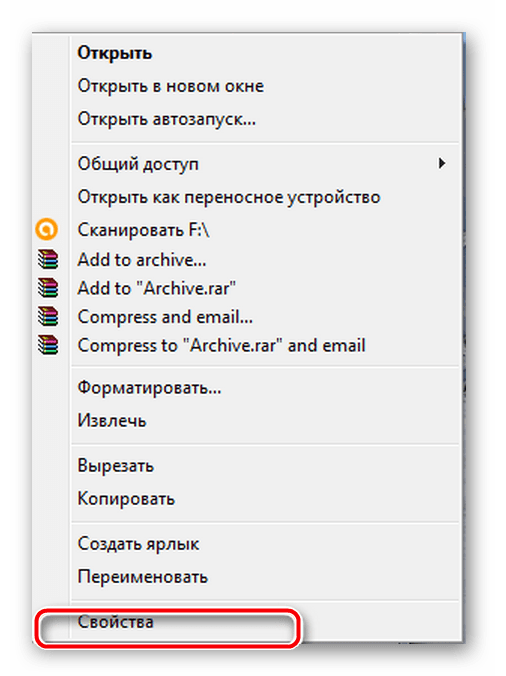
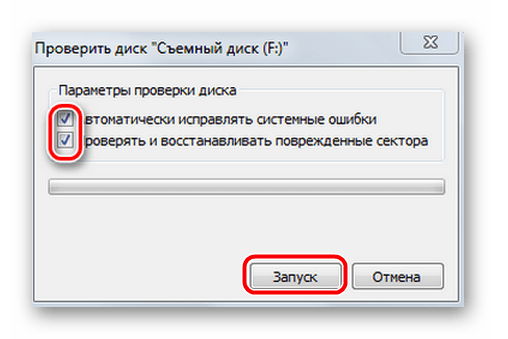
По завершенню з'явиться повідомлення про те, що пристрій успішно перевірено. Якщо на флешці були виявлені помилки, то на ній з'являється додаткова папка з файлами типу «File0000.chk»
Якщо ваш USB-накопичувач не вказує файли і папки, то першим ділом включите у властивостях провідника відображення прихованих файлів. Робиться це в такий спосіб:
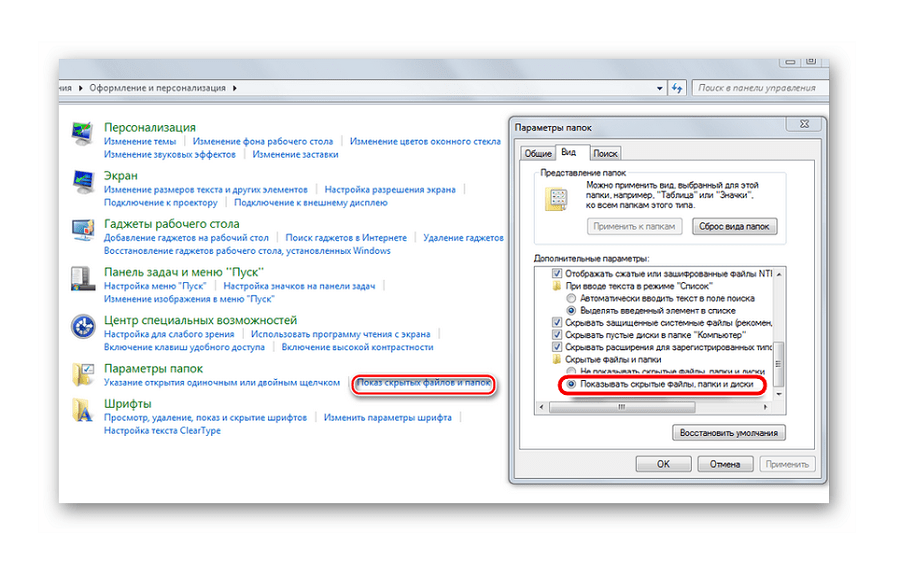

Тепер всі приховані файли стануть видимими на будь-якій операційній системі.
Хоч сучасні пристрої на базі iOS цілком можуть використовуватися незалежно від ПК, виникають ситуації, коли необхідно скористатися цією опцією. Коли комп'ютер не бачить айфон, підключений через кабель до USB-порту, проблема буває в драйверах для iTunes або інших служб. Іноді все буває простіше, оскільки кабель може зламатися або iPhone просто був приєднаний неправильно. Для початку потрібно з'ясувати причину неполадок, щоб виправити становище.
Найпоширенішим відповіддю на запит про те, чому комп'ютер не бачить iPhone, є проблема підключення до служби iTunes. Іноді, щоб вирішити цю задачу, потрібно натиснути підтвердження підключення до ПК на мобільному пристрої. Якщо після цього дії ПК не бачить айфон, варто перевірити працездатність USB-порту. Проблеми можуть виникати через старих версій програм, додатків та драйверів для чіпсетів материнської плати. В інших випадках з'ясувати причину ситуації допоможе консультація майстра.
Головною причиною відсутності підключення пристрою до ПК є несправний або пошкоджений кабель. Огляньте наявний шнур для підключення через USB-порт на наявність поломок. Бувають випадки, коли контакти пошкоджуються всередині дроти (візуально це складно ідентифікувати) і комп'ютер не бачить айфон. Для перевірки порівняйте роботу своїм пристроєм і кабелем: якщо проблема в аксесуарі, то все налагодиться. Ви переконалися, що шнур пошкоджений? Вирішити проблему можна наступним чином:
Другими за поширеністю є проблеми з USB портами: з'єднання нестабільно або ж пристрій зовсім не визначиться. Може бути присутнім механічне пошкодження роз'ємів як ПК, так і самого мобільного пристрою або їх засмічення. Можливо, при відсутності синхронізації комп'ютер не бачить айфон: його операційна система застаріла. Часто може виникнути проблема, що вирішується з драйвером USB. На взаємодію ПК і телефону впливають програми безпеки, які також можуть перешкоджати підключенню.
Вирішити питання десинхронизации допомагає перезапуск мобільного пристрою або ноута. Буває, що ПК не вдається запустити службу Apple Mobile Device. Перешкоджати може стороннє ПО або ж звичайний «глюк», який виправляється перезавантаженням цієї служби. Способом виправлення некоректної роботи є перевстановлення, яку роблять одночасно з перевстановлення всіх програмних компонентів iTunes.
Користувачі яблучних девайсів постійно стикаються з проблемами взаємодії з ПК. В одних випадках не працює iTunes на комп'ютері, в інших відображаються помилки. Причинами відсутності реакції можуть бути несправний кабель, USB-порт або слот для зарядного пристрою. Виникає помилка стану служби Apple, старих драйверів, заборона антивіруса або впливу шкідливого ПО. Застаріла версія Айтюнс або операційної системи пристрою заважає нормальній синхронізації і, як результат, комп'ютер не зможе бачити айфон.

Ноутбук або ПК не зможуть впізнати підключений девайс, коли не працює айфон. Він може не відповідати на натискання і дотику до екрану або ж просто вимкнутися. Спробуйте перезавантажити iPhone примусово. Утримуйте нижню кнопку регулювання гучності (для нових моделей) або «Додому» (для iPhone 6 і нижче) і кнопку «Харчування» до моменту появи «яблучка» на дисплеї.
В середньому для цього необхідно близько 10 секунд. В іншому випадку підключіть телефон до зарядки на термін не менше години. Як правило, пристрій починає заряджатися протягом декількох хвилин. У разі невдачі варто перевірити цілісність роз'єму, шнура і адаптера. Деталі повинні бути неушкодженими і чистими. Переконавшись, що зарядна система візуально в порядку, але комп'ютер так не бачить айфон, доведеться скористатися допомогою сервісного центру.
Користувачі можуть зіткнутися з проблемою, коли при спробі підключення отриманий недійсний відповідь iPhone. Часто це трапляється через папки Lockdown в файлах програмного забезпечення Apple. Виправити цю проблему просто. Користувачам Windows потрібно зайти в провіднику в папку Apple в розділі Application Data або ProgramData і видалити в корзину папку під назвою Lockdown. Після перезавантаження робота iTunes повинна відновитися, а ПК почне розпізнавати яблучний комунікатор.
Комплектація кожного мобільного гаджета Apple містить з'єднувальний кабель. Він забезпечує підключення айфона до комп'ютера через USB за принципом флешки з метою обміну відео, файлами, фото і іншим. Крім нього, вам знадобиться ПК з встановленим додатком iTunes останньою версією. Недоліком такого методу є фізична прихильність до стаціонарного ПК або ноуту. Процес проходить етапи, які вам важливо виконати:
У випадках, коли айфон не вдалося підключитися до iTunes, можна скористатися стандартним набором рад:
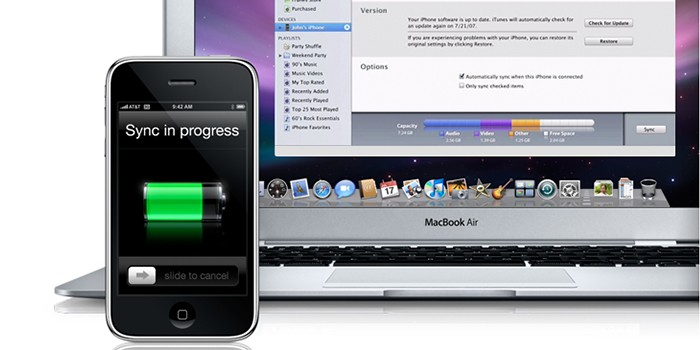
Коли не починається Apple Mobile Device Service, варто зробити кілька спроб її повторного завантаження. Для цього потрібно:
При відсутності рішення проблеми доведеться встановити цей програмний компонент заново. Видалення і переустановка Apple Mobile Device Service проводиться з одночасним видаленням і перевстановлення всіх елементів iTunes. У розділі Program Files знайдіть і видаліть папки iTunes, iPod, Bonjour. В папці Apple, розділ Common Files, видаляємо Apple Application Support, Mobile Device Support, CoreFP. Після чого скачайте новий інсталяційний файл з інтернету і дотримуйтесь простим інструкціям, Як підключити iPhone до комп'ютера для відновлення роботи.
Основними причинами, чому iPhone не визначається як флешка (знімний диск), є наступні проблеми:
Виправити ситуацію реально, важливо з'ясувати, що стало наслідком помилки. Пошкоджений кабель потребують заміни. При зламаному порте USB можна скористатися іншим доступним. У разі програмних неполадок перезапуску пристрою, ПК або встановлювати програмні компоненти Apple через панель управління. Якщо вищеописані поради не допомогли і ноутбук не бачить айфон через USB, варто провести діагностику телефону в сервісному центрі Apple.
| Статті по темі: | |
|
Салат зі свіжої цвітної капусти з овочами
Салат з цвітної капусти з овочами Додатково: Апетитний салат з ... Салат із зелених помідорів на зиму з морквою, цибулею і перцем
Якщо у вас є в засіках баночка солоних зелених помідор, то їх можна ... «Інвалідність з дитинства» як експертна проблема
За останні кілька років багатьма людьми була оформлена 2 група ... | |